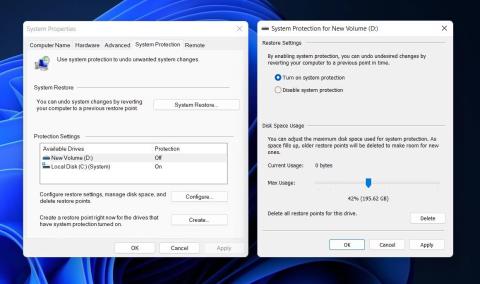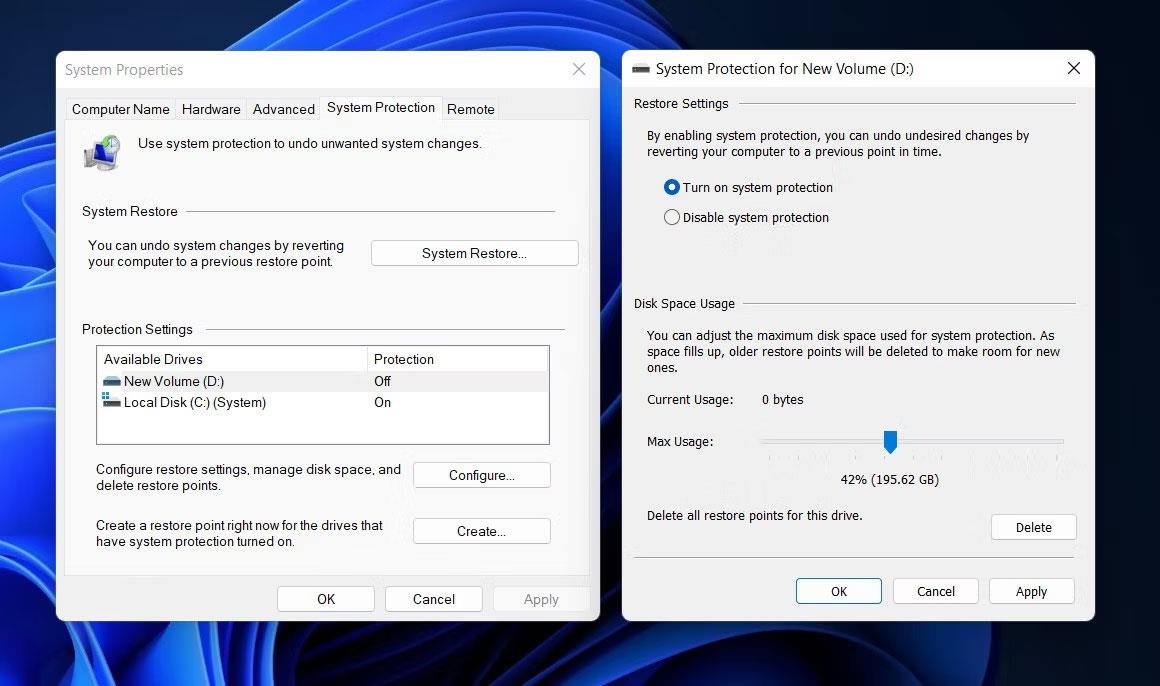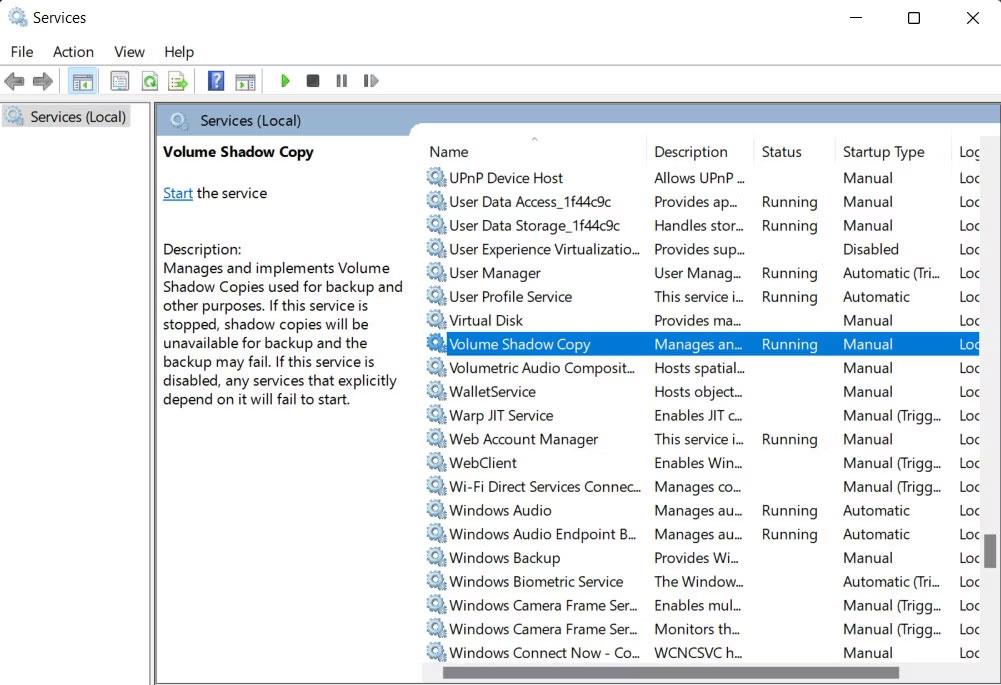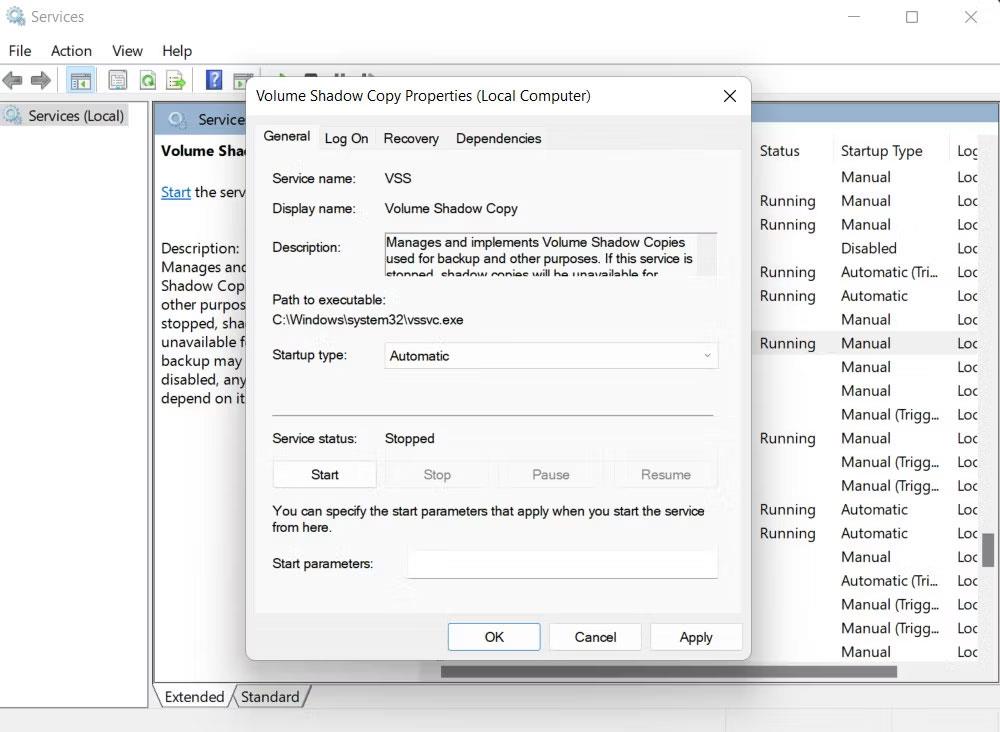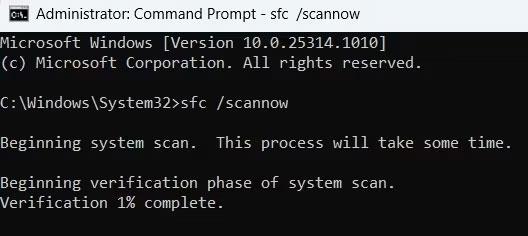Beim Versuch, einen Wiederherstellungspunkt in Windows zu erstellen, tritt der Fehlercode 0x80042306 auf . Es verhindert die Erstellung neuer Wiederherstellungspunkte im System und tritt normalerweise auf, wenn das System nicht über genügend freien Speicherplatz verfügt, ein Problem mit dem Volume Shadow Copy (VSS)-Dienst vorliegt oder ein Hintergrundprozess mit dem Wiederherstellungsdienstprogramm in Konflikt steht.
Der folgende Artikel behandelt verschiedene Methoden zur Fehlerbehebung, mit denen Sie versuchen können, den Systemwiederherstellungsfehler 0x80042306 in Windows zu beheben.
Hinweis : Sie sollten mit einem Administratorkonto booten, bevor Sie fortfahren.
1. Stellen Sie sicher, dass Sie genügend Platz haben
Wiederherstellungspunkte benötigen freien Speicherplatz auf dem Laufwerk, auf dem sie gespeichert sind. Der von diesem Wiederherstellungspunkt benötigte Speicherplatz hängt normalerweise von der Größe und Komplexität der Systemkonfiguration ab.
Wenn auf dem Laufwerk nicht genügend Speicherplatz vorhanden ist, gibt das Wiederherstellungsdienstprogramm möglicherweise den Fehler 0x80042306 zurück. Aus diesem Grund sollten Sie zunächst sicherstellen, dass genügend freier Speicherplatz vorhanden ist, damit die Systemwiederherstellung ordnungsgemäß funktioniert. Sie können unnötige Elemente manuell löschen, um den Speicherplatz zu vergrößern, oder das standardmäßig von Microsoft bereitgestellte Dienstprogramm zur Datenträgerbereinigung verwenden.
Darüber hinaus können Sie in den Systemschutzeinstellungen auch den für die Systemwiederherstellung zugewiesenen Speicherplatz erhöhen. So können Sie es machen:
1. Geben Sie „Wiederherstellungspunkt erstellen“ in das Windows-Suchprogramm ein und klicken Sie auf „Öffnen“.
2. Gehen Sie im folgenden Dialogfeld auf die Registerkarte Systemschutz .
3. Klicken Sie auf die Schaltfläche „Konfigurieren“ und verwenden Sie den Schieberegler „Maximale Nutzung“ , um den Laufwerksprozentsatz nach Ihren Wünschen anzupassen.
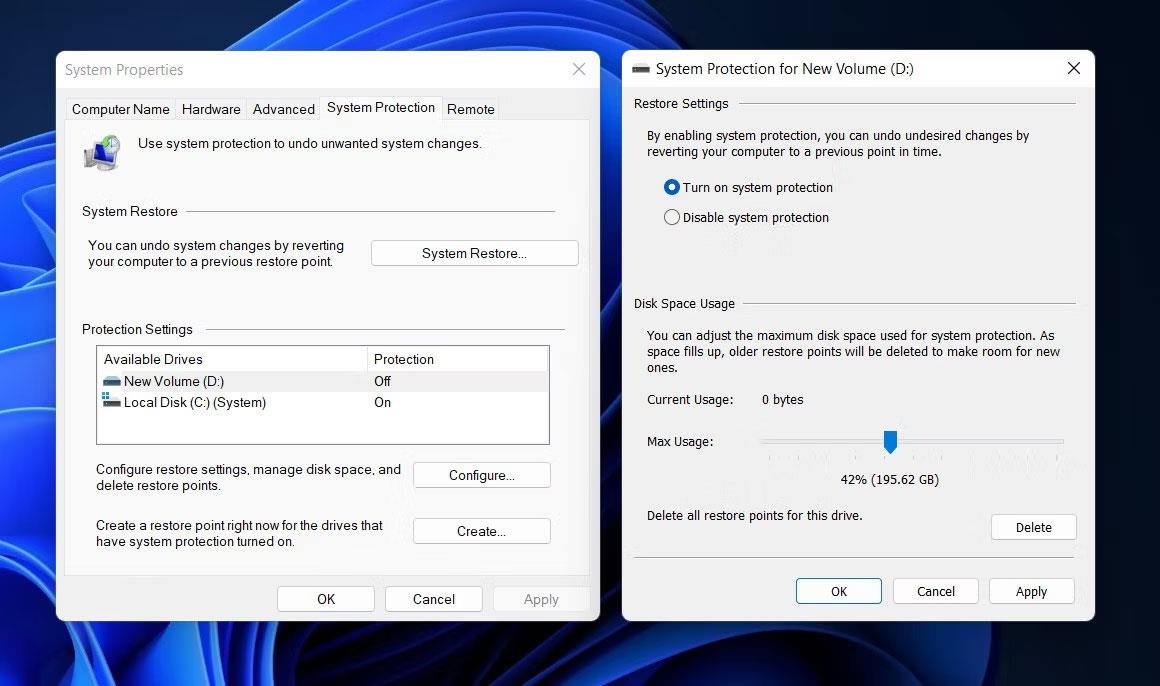
Passen Sie den Schieberegler „Maximale Nutzung“ an
4. Klicken Sie auf Übernehmen > OK , um die Änderungen zu speichern.
Sobald die Änderungen vorgenommen wurden, prüfen Sie, ob Sie jetzt problemlos einen Wiederherstellungspunkt erstellen können.
2. Starten Sie den Volume Shadow Copy-Dienst neu
Es können auch Probleme auftreten, wenn der Volume Shadow Copy-Dienst deaktiviert ist oder einfach nicht ordnungsgemäß funktioniert.
Dieser Dienst ermöglicht das Erstellen von Backups für Dateien und Volumes in Windows. Es wird vom Wiederherstellungsdienstprogramm verwendet, um Snapshots der gesicherten Elemente zu erstellen. Wenn es aus irgendeinem Grund nicht funktioniert, könnten Probleme auftreten.
Um sicherzustellen, dass dieser Dienst normal funktioniert, können Sie den Dienst mit dem Dienstprogramm „Dienste“ neu starten. Führen Sie die folgenden Schritte aus, um fortzufahren:
1. Drücken Sie die Tastenkombination Win + R, um Ausführen zu öffnen .
2. Geben Sie „services.msc“ in „Ausführen “ ein und klicken Sie auf die Eingabetaste.
3. Scrollen Sie im Fenster „Dienste“ nach unten, um den Dienst „Volumenschattenkopie“ zu finden , und klicken Sie mit der rechten Maustaste darauf.
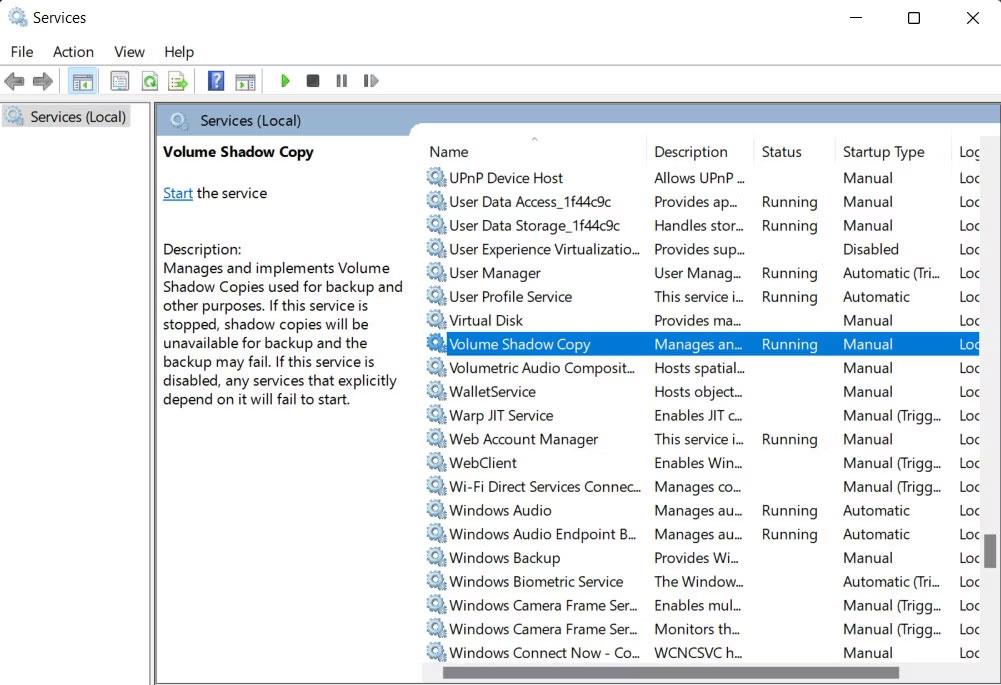
Dienst-Volume-Schattenkopie in Windows
4. Wählen Sie im Kontextmenü Eigenschaften aus.
5. Klicken Sie nun auf die Schaltfläche „Stopp“ , warten Sie einige Sekunden und drücken Sie „Start“ .
6. Stellen Sie sicher, dass der Starttyp auf Automatisch eingestellt ist .
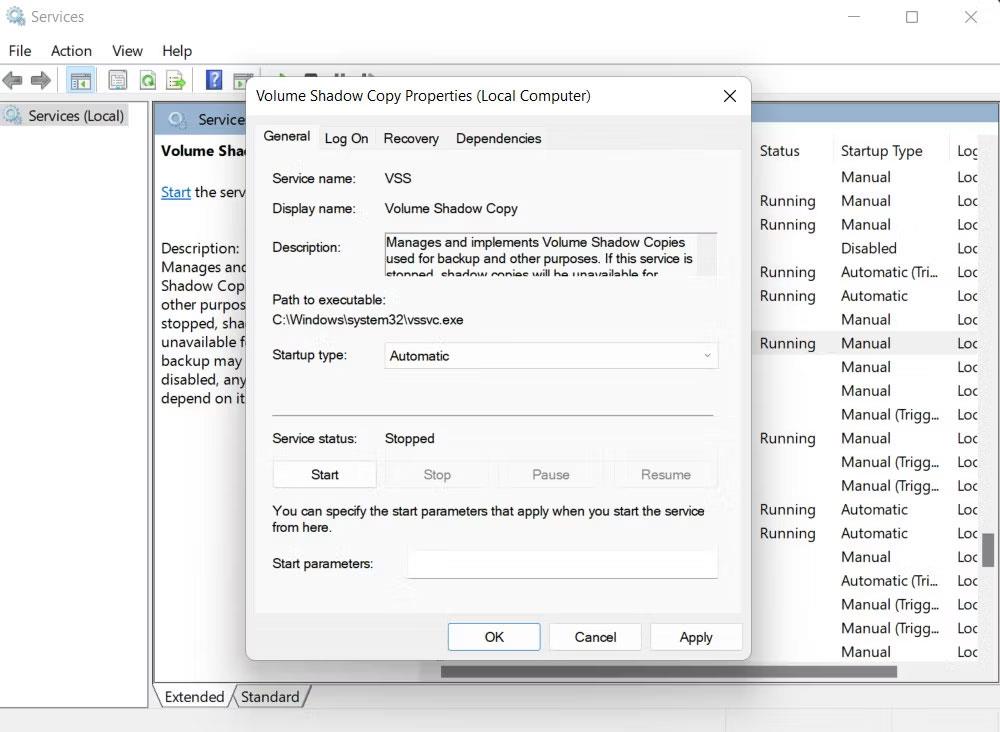
Führen Sie den VSS-Dienst erneut aus
7. Klicken Sie abschließend auf „Übernehmen“ > „OK“ , um die Änderungen zu speichern.
Machen Sie dasselbe mit dem Windows-Sicherungsdienst und prüfen Sie, ob das Problem behoben ist.
3. Registrieren Sie die VSS-Komponenten erneut
Wenn ein Neustart des Volume Shadow Copy-Dienstes nicht hilft, können Sie auch versuchen, VSS-Komponenten über die Eingabeaufforderung neu zu registrieren .
So gehen Sie vor:
- Drücken Sie die Tastenkombination Win + R , um Ausführen zu öffnen.
- Geben Sie „cmd“ in „Ausführen“ ein und drücken Sie Strg + Umschalt + Eingabetaste, um CMD mit Administratorrechten zu öffnen .
- Klicken Sie in der Eingabeaufforderung zur Benutzerkontensteuerung auf Ja .
- Führen Sie nun nacheinander die folgenden Befehle aus:
cd /d %windir%\system32net stop vssnet stop swprvregsvr32 /s ole32.dllregsvr32 /s oleaut32.dllregsvr32 /s vss_ps.dllvssvc /registerregsvr32 /s /i
swprv.dllregsvr32 /s /i eventcls.dllregsvr32 /s es.dllregsvr32 /s stdprov.dllregsvr32 /s vssui.dllregsvr32 /s msxml.dllregsvr32 /s
msxml3.dllregsvr32 /s msxml4.dllvssvc /registernet start swprvnet start vss
-
Nachdem Sie die VSS-Komponenten erneut registriert haben, schließen Sie CMD und versuchen Sie erneut, den Wiederherstellungspunkt zu erstellen.
Wenn ein Problem in den VSS-Komponenten das Problem verursacht, kann das Problem durch einen Neustart der Komponenten behoben werden.
4. Erstellen Sie einen Wiederherstellungspunkt im abgesicherten Modus
In einigen Fällen können widersprüchliche Hintergrundprozesse auch verhindern, dass das Dienstprogramm zur Systemwiederherstellung erfolgreich einen Wiederherstellungspunkt erstellt. Der beste Weg, um sicherzustellen, dass keine Hintergrundanwendungen oder -programme die Funktionalität der Systemwiederherstellung unterbrechen, besteht darin, zu versuchen, einen Wiederherstellungspunkt im abgesicherten Modus zu erstellen.
In diesem Modus wird Windows mit einem minimalen Satz an Treibern und Diensten gestartet, was dabei helfen kann, Probleme zu isolieren und etwaige Konflikte zu verhindern, die im normalen Modus auftreten könnten. So können Sie im abgesicherten Modus booten :
Versuchen Sie nach dem Aufrufen des abgesicherten Modus erneut, einen Wiederherstellungspunkt zu erstellen, und prüfen Sie, ob das Problem behoben ist.
5. Scannen Sie das System auf Korruptionsfehler
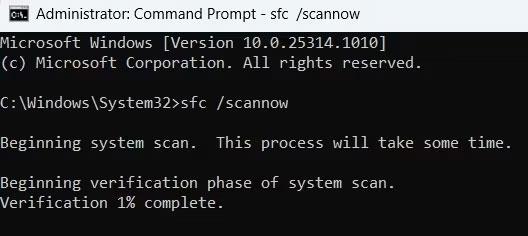
Führen Sie einen SFC-Scan in einem CMD-Fenster aus
Beim Dienstprogramm zur Systemwiederherstellung selbst liegt möglicherweise ein Beschädigungsfehler vor, der die ordnungsgemäße Funktion des Dienstprogramms verhindert. Um beschädigte Systemdateien zu reparieren, sollten Sie die Tools System File Checker (SFC) und Deployment Image Servicing and Management (DISM) verwenden. SFC scannt geschützte Systemdateien auf potenzielle Probleme. Wenn ein Problem erkannt wird, wird die beschädigte Datei durch eine fehlerfreie, zwischengespeicherte Version ersetzt.
Andererseits repariert DISM beschädigte Systemabbilder. Quantrimang.com verfügt über Anweisungen zur Verwendung von SFC und DISM in Windows, auf die Sie zurückgreifen können, um die Schritte korrekt auszuführen.